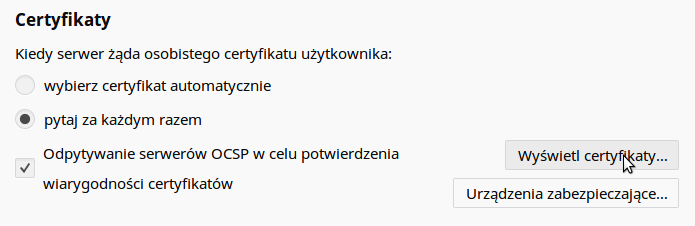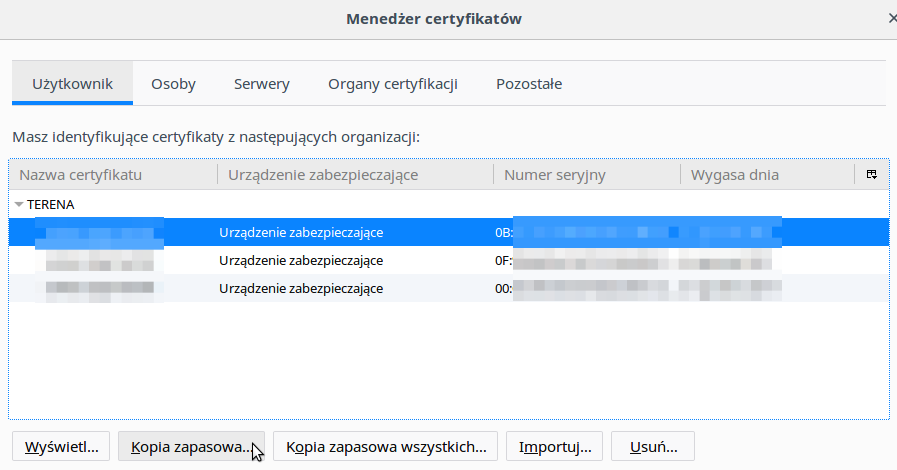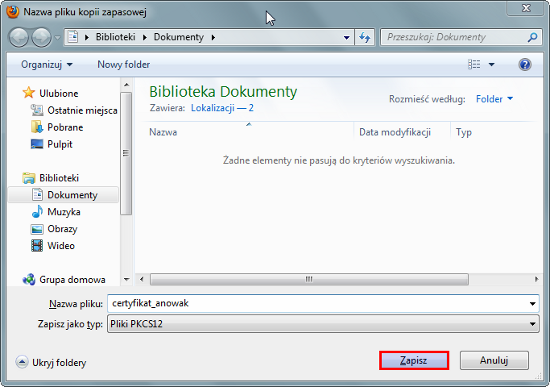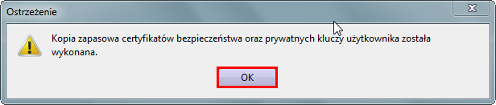Tworzenie kopii zapasowej certyfikatu personalnego na przykładzie przeglądarki Mozilla Firefox
Z Uniwersyteckie Centrum Informatyczne
- Otwieramy przeglądarkę i wybieramy z menu "Preferencje" -> "Prywatność i bezpieczeństwo".
Odnajdujemy sekcję "Bezpieczeństwo" -> "Certyfikaty" i klikamy "Wyświetl certyfikaty".
- W zakładce "Użytkownik" pojawi się zainstalowany certyfikat personalny, jeśli będzie ich więcej to wybieramy ten z Organizacji TERENA i klikamy przycisk "Kopia zapasowa".
- W polu "Nazwa pliku" podajemy nazwę pod jaką zostanie zapisany plik z certyfikatem i klikamy "Zapisz".
- Dwukrotnie wprowadzamy wybrane przed siebie hasło, które zabezpieczy certyfikat przed niepowołanym dostępem i klikamy "OK".
Hasło to będzie trzeba podać podczas importowania certyfikatu w innym programie. Dlatego należy go zapisać lub zapamiętać. W przypadku niemożności odtworzenia hasła zawsze można ponownie zrobić kopię zapasową certyfikatu w przeglądarce, jeśli nie został tam skasowany.
- Ponownie potwierdzamy przyciskiem "OK" zakończenie procesu tworzenia kopii zapasowwej pliku.